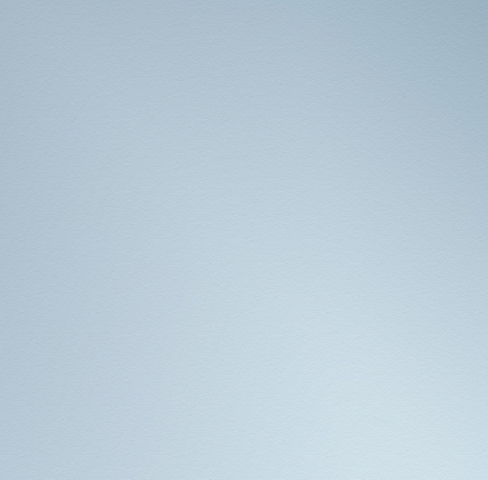Ihr Gerät hat seine Wi-Fi-Verbindung vorübergehend verloren.
Wenn Sie die Wi-Fi-Einstellungen auf Ihrem nicht geändert haben
Router, das Gerät sollte in der Lage sein, sich innerhalb weniger Minuten selbst wieder zu verbinden.
Versuchen Sie gegebenenfalls die folgenden Tipps zur Fehlerbehebung an
Verbinden Sie das Gerät wieder:
- Wenn Sie eine Wi-Fi-Einstellung auf Ihrem geändert haben
Router, Sie müssen Ihre App mit diesen Einstellungen aktualisieren. Tippen Sie oben rechts auf "+"
Ecke der App und nutzen Sie Ihr Gerät neu.
- Stecker und stopfen
der Router.
- Stellen Sie sicher, dass VPN ausgeschaltet ist und dass Sie es sind
Verwenden Sie keine Firewalls (Weitere Informationen finden Sie unter dem Wi-Fi-Netzwerk unterhalb des Wi-Fi-Netzwerks
Anforderungen: "Welches Wi-Fi unterstützt BlueAir Smart Products?").
- Platzieren Sie das Gerät näher am Router.
- Überprüfen Sie, ob das Wi-Fi mit anderen beschäftigt ist
Geräte.
Welches Wi-Fi unterstützt Ihr BlueAir-Produkt?
2,4 GHz Standard Wi-Fi-Zugangspunkt (B, G oder N).
Alle Standardsignalverschlüsse: WEP, WPA, WPA2, TKIP,
AES.
Unbekannte drahtlose Verbindungen (d. H. Öffnen) Bitte beachten Sie:
Professionelle Versionen der Protokolle, die ein Zertifikat erfordern
unterstützt. Dies kann bei Unternehmensnetzwerken der Fall sein.
Captive -Portale werden nicht unterstützt. Dies ist der Zeitpunkt, an dem Sie müssen
Geben Sie einen Benutzernamen und ein Passwort ein, um auf das Internet zuzugreifen, z. B. in Flughäfen oder in der Öffentlichkeit
Orte.
Zugriffspunkt, der mehrere SSIDS -Netzwerke überträgt oder auf
Mehrere Kanäle gleichzeitig können Probleme von Datenpaketen erzeugen
verloren. Dies ist insbesondere bei Produkten in der App der Fall.
Stellen Sie sicher, dass keine Firewall ausgehenden Verbindungen blockiert
(Blockieren eingehender Verbindungen ist in Ordnung) oder Beschränkungen für Protokolle wie z.
http/https oder Sockets.